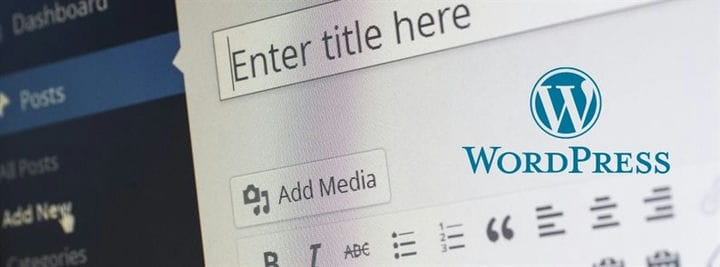Einfache Möglichkeit, das Datums- und Zeitformat in WordPress zu ändern
Ihre WordPress-Posts werden automatisch mit dem Datums- und Uhrzeitformat gestempelt, sobald Sie auf die Schaltfläche zum Veröffentlichen klicken. Dieses Datum und diese Uhrzeit werden an verschiedenen Stellen auf Ihrer WordPress-Website angezeigt.
Es gibt viele Möglichkeiten, das Datums- und Uhrzeitformat auszudrücken. Ein Datums- und Uhrzeitformat, das für eine Person funktioniert, bedeutet nicht unbedingt, dass es auch für andere funktionieren würde. Vielleicht ziehen Sie es vor, es anders zu schreiben.
Aber haben Sie daran gedacht, das Datums- und Uhrzeitformat für Ihre WordPress- Website zu ändern? Sie können das Datums- und Uhrzeitformat ganz einfach über Ihr WordPress-Admin-Dashboard anpassen. Dieses Verfahren erfordert keinerlei Codierung.
Da WordPress selbst in der Programmiersprache PHP geschrieben ist, können Sie die Datumsfunktion der PHP-Programmiersprache verwenden, um das Datums- und Uhrzeitformat zu konfigurieren.
In diesem kurzen Tutorial erfahren Sie, wie Sie das Datums- und Uhrzeitformat in einer WordPress-Website konfigurieren.
Verwenden der WordPress-Einstellungen zum Ändern des Datums- und Uhrzeitformats
- Gehen Sie zunächst zu Ihrem Dashboard und klicken Sie auf Einstellungen. Klicken Sie dort auf Allgemein.
- Sie werden nun aufgefordert, Ihre Zeitzone auszuwählen.
- Sie können beginnen, indem Sie den Namen der Stadt eingeben und dann aus den Ergebnissen im Dropdown-Menü auswählen.
- Alternativ können Sie die UTC-Zone einstellen, wenn Sie wissen, was sie ist.
- Die Einstellungen für das Datums- und Zeitformat befinden sich direkt darunter.
- Sie können eine der vorgeschlagenen Datumsformatoptionen auswählen oder eine benutzerdefinierte erstellen.
- Wenn Sie das Format auswählen, wird die Vorschau direkt unter den Optionen angezeigt.
- Die Zeitformateinstellungen befinden sich direkt unter den Datumsformateinstellungen, um die nächsten einzustellen.
- Wählen Sie erneut eine der vorhandenen Optionen aus oder klicken Sie auf Benutzerdefiniert, um Ihre eigenen zu definieren.
- Sie können auch den Starttag der Woche einstellen.
- Nachdem Sie das Datums- und Uhrzeitformat konfiguriert haben, fahren Sie fort und klicken Sie auf Änderungen speichern.
Wie Sie sehen, ist das Ändern des bevorzugten Datums- und Uhrzeitformats in einer WordPress-Website sehr einfach. In Ihrem Dashboard sind ein paar einfache Schritte erforderlich, und das Beste ist, dass Sie es jederzeit wieder ändern oder sogar benutzerdefinierte Formate erstellen können.
Was sind Datums- und Zeitformatzeichen?
Es stehen verschiedene Datums- und Zeitformatzeichen zur Verfügung und sind in verschiedene Abschnitte unterteilt, um das Auffinden des Zeichens zu erleichtern. Hier sind einige der am häufigsten verwendeten Formatzeichen.
Stunde
h – Die Stunde des Tages mit zwei Ziffern, z. B. 01, 12.
H – Die Stunde des Tages mit zwei Ziffern im 24-Stunden-Format, z. B. 07, 22.
g – Die Stunde des Tages mit bis zu zwei Ziffern, z. B. 3, 12.
G – Die Stunde des Tages mit bis zu zwei Ziffern im 24-Stunden-Format, z. B. 00, 21.
A – Zeigt entweder Ante Meridiem und Post Meridiem in Großbuchstaben an, wie AM oder PM.
a – Zeigt entweder Ante Meridiem und Post Meridiem in Kleinbuchstaben wie am oder pm an.
Minute
i – Die Minute der Stunde mit zwei Ziffern, z. B. 05, 32.
Sekunde
s – Die Sekunde der Minute mit zwei Ziffern, z. B. 01, 51.
Zeitzone
e – Die vollständige Zeitzonenkennung, z. B. Europa/Berlin, Amerika/New York.
T – Die abgekürzte Zeitzonenkennung, z. B. EST, GMT, MDT.
O – Differenz in Stunden zur GMT-Zone, z. B. +0100, +0530, +0800.
P – Differenz in Stunden zur GMT-Zone, durch Doppelpunkte getrennt, z. B. +02:00, +04:00
Tag
d – Tag des Monats mit zwei Ziffern, z. B. 02, 31.
j – Tag des Monats mit bis zu zwei Zahlen, z. B. 8, 14.
S – Ordinalindikatoren wie st, nd, rd oder th anzeigen.
D – Tag des Monats mit drei Buchstaben, z. B. Mon, Wed, Sun.
l – Tag des Monats vollständig, z. B. Montag, Donnerstag, Samstag.
Monat
m – Monat des Jahres mit zwei Ziffern, z. B. 03, 21.
n – Monat des Jahres mit bis zu zwei Zahlen, z. B. 3, 11.
M – Monat des Jahres mit drei Buchstaben, wie Mar, Aug, Nov.
F – Monat des Jahres vollständig, wie Januar, Mai, Oktober.
Jahr
Y – Das ganze Jahr, z. B. 1998, 2021.
Wie stelle ich Datums- und Zeitformatzeichen in WordPress dar?
Das Datums- und Uhrzeitformat basiert auf alphanumerischen Zeichen, die ein Datums- und Uhrzeitformat darstellen. Wenn Sie beispielsweise Y eingeben, wird das Jahr vierstellig ausgegeben, z.
Einige Beispiele für häufig verwendete Datums- und Zeitformatzeichen:
MD, Y – wird vertreten – 26.02.2021
d M, Y – wird vertreten – 26. Februar 2021
F jS, Y – bedeutet – 26. Februar 2021
l, F jS, Y – wird vertreten – Donnerstag, 26. Februar 2021
H: I:S – wird vertreten – 21:26:12
Die verschiedenen Datums- und Zeitformattypen können sowohl für Datums- als auch Zeiteinstellungen in das benutzerdefinierte Feld eingegeben werden. Nachdem Sie das Format in das benutzerdefinierte Feld eingegeben haben, wird Ihnen eine Vorschau des Datums und der Uhrzeit angezeigt.
Abschluss:
Mit den oben aufgeführten Formatzeichen und Generatoren können Sie die Datums- und Uhrzeitausgabe auf Ihrer gesamten WordPress-Website ganz einfach anpassen. Auf diese Weise können Sie immer Ihre bevorzugten Datums- und Zeitformate anzeigen.
WP-Event-Manager
WordPress bietet einfache Anpassungen in seiner Funktionalität. Aber nicht nur das, es bietet auch verschiedene Plugins. Wenn Sie also eine Event-Management-Website erstellen, ist der WP Event Manager genau das Richtige für Sie.
Es bietet mehrere Vorlagen mit mehreren Ansichten, die leicht anpassbar sind. Außerdem bietet es viele technische Funktionen wie eine einfache Ereignisklassifizierung, Front-End-Formulare und seinen Add-On-Kalender.